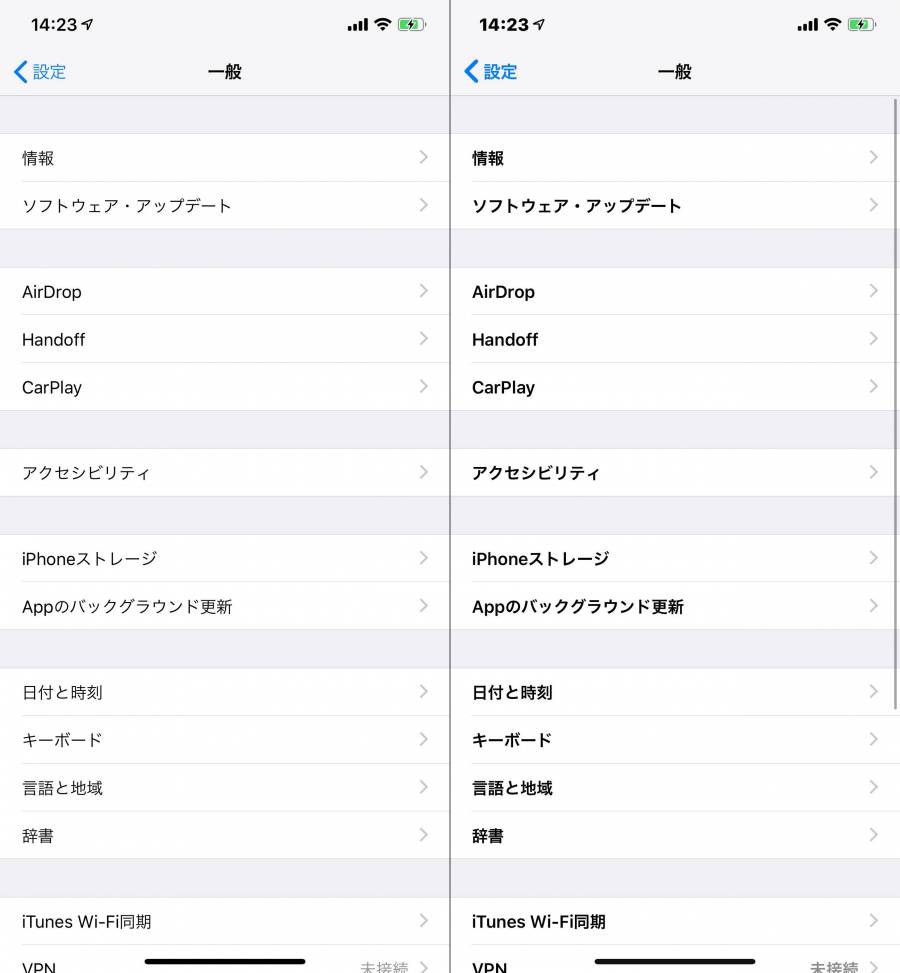Webサイトを見たり、メモやカレンダーを使ったりしているとき、iPhoneの画面に表示される文字が小さくて読みづらいと感じたことはありませんか? そういう場合は本体の設定で、文字の大きさを変更できます。
フォントを大きくするだけでなく小さくすることも可能なので、1画面に表示されるテキスト情報を増やしたい方にも便利な機能です。ぜひ覚えておきましょう。
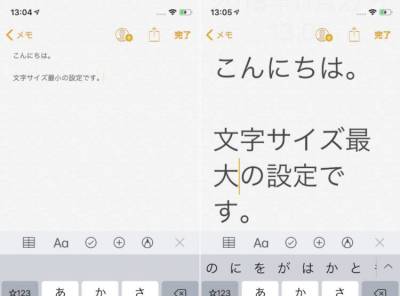
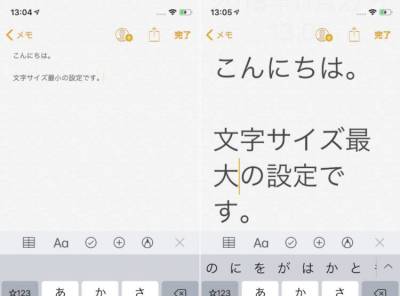
iPhoneの文字サイズを変える方法 大きなフォントで見やすく
最終更新日:2018年11月28日
このページはアフィリエイト広告を利用しておりますが、記載されている情報は一切影響を受けておりません。
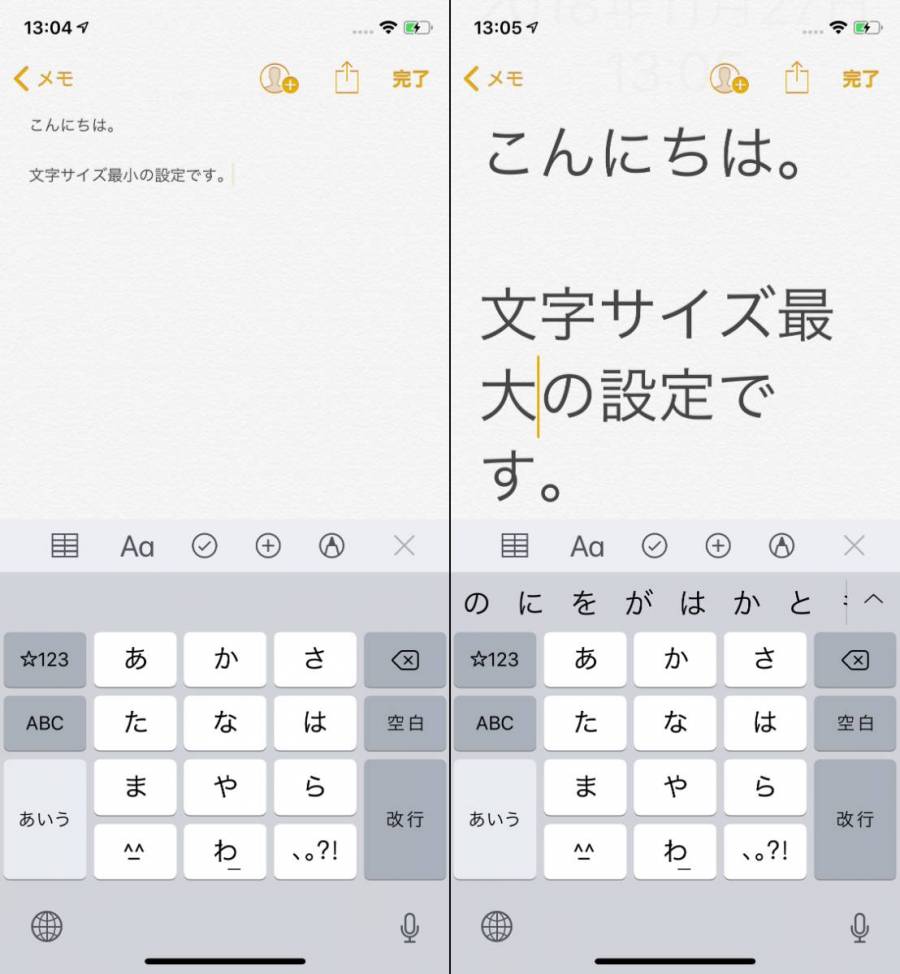
▲左が最小、右が最大に設定した場合の表示。
設定方法
1.「設定」を開く
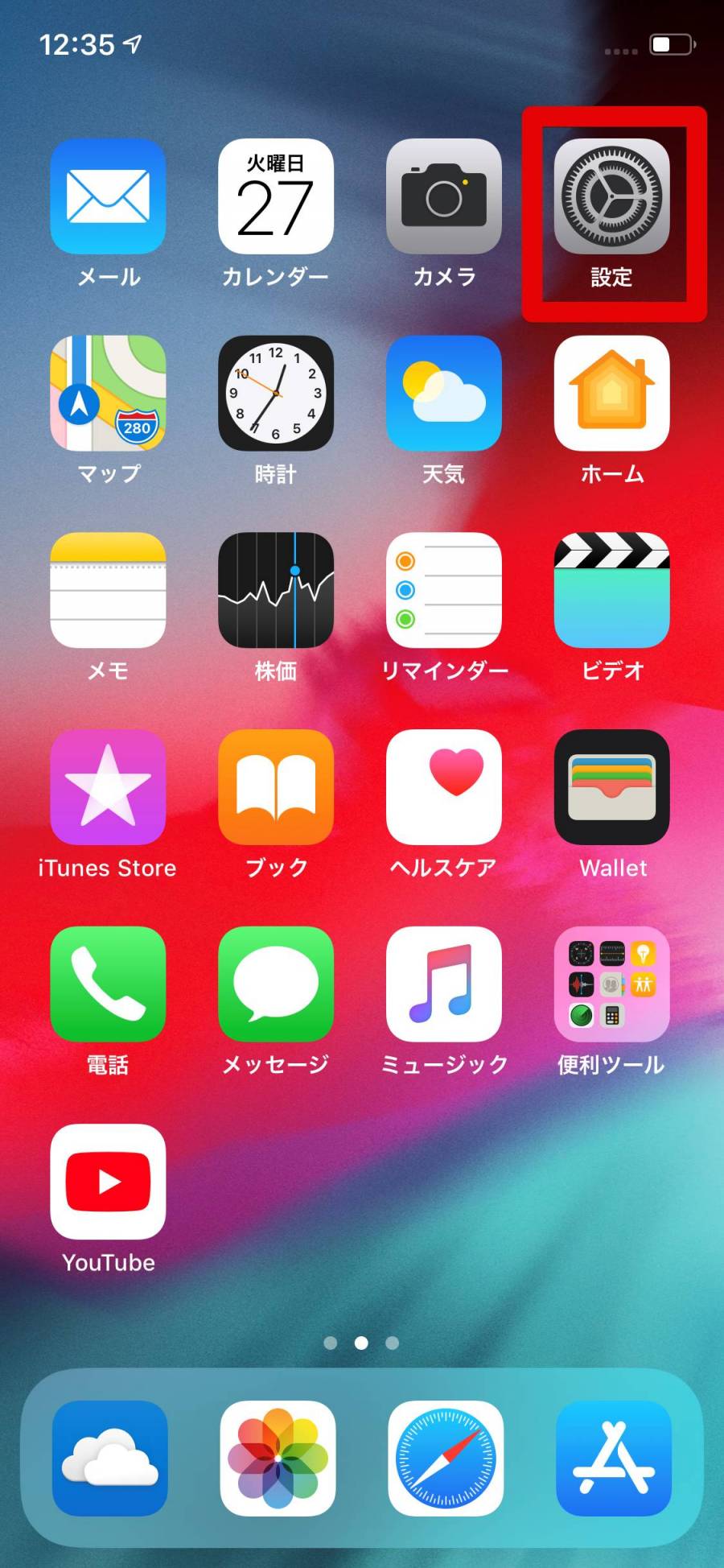
2.「画面表示と明るさ」をタップ
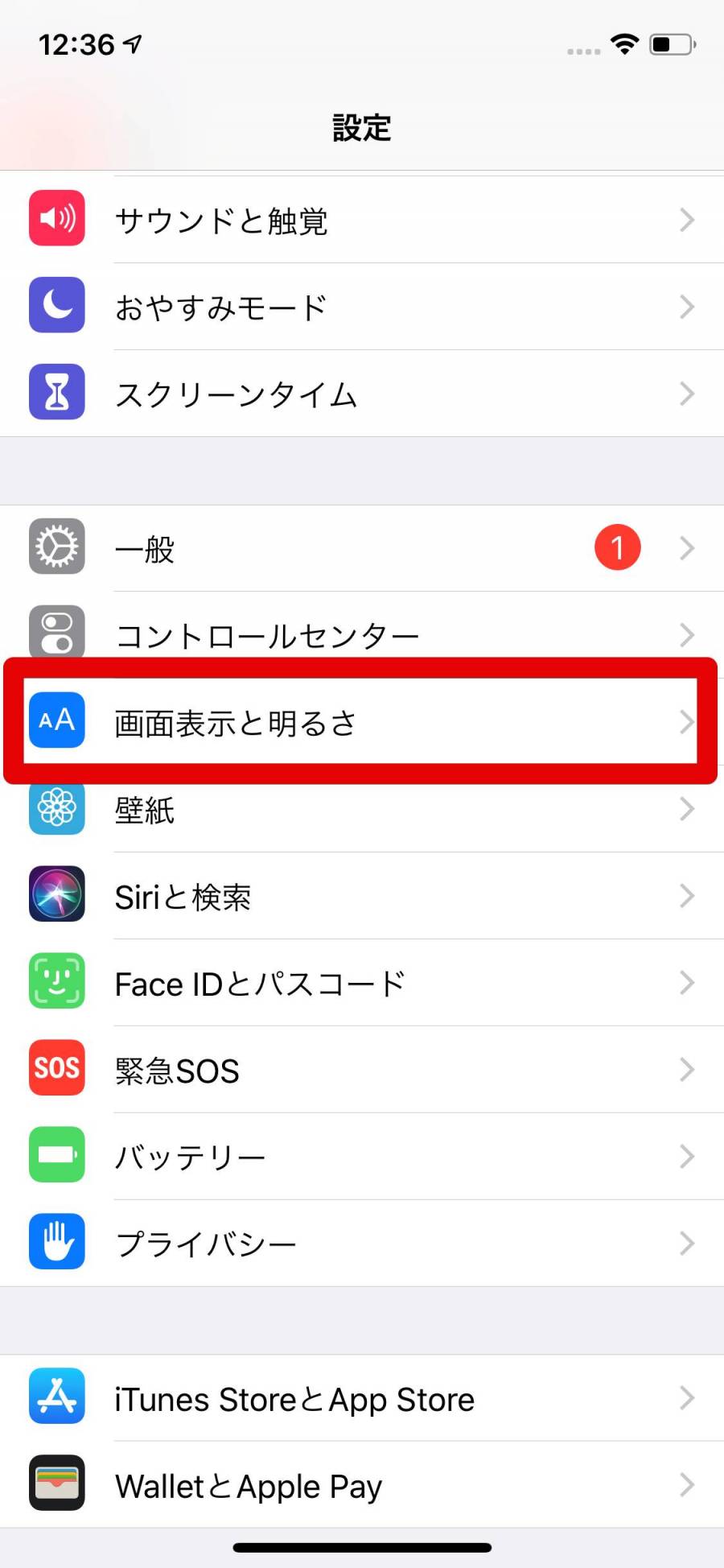
3.「文字サイズを変更」をタップ
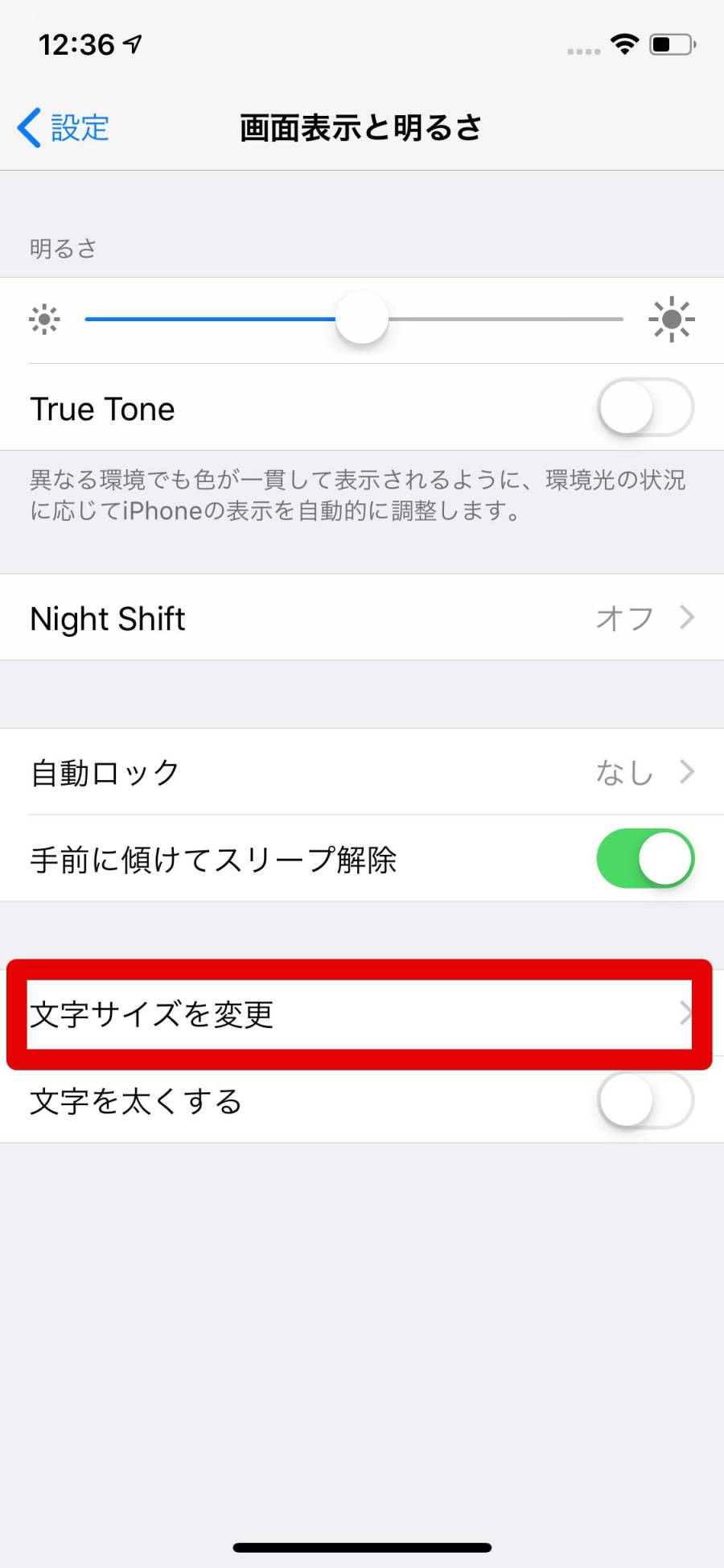
4.つまみを左右にドラッグで動かしてサイズを変更する
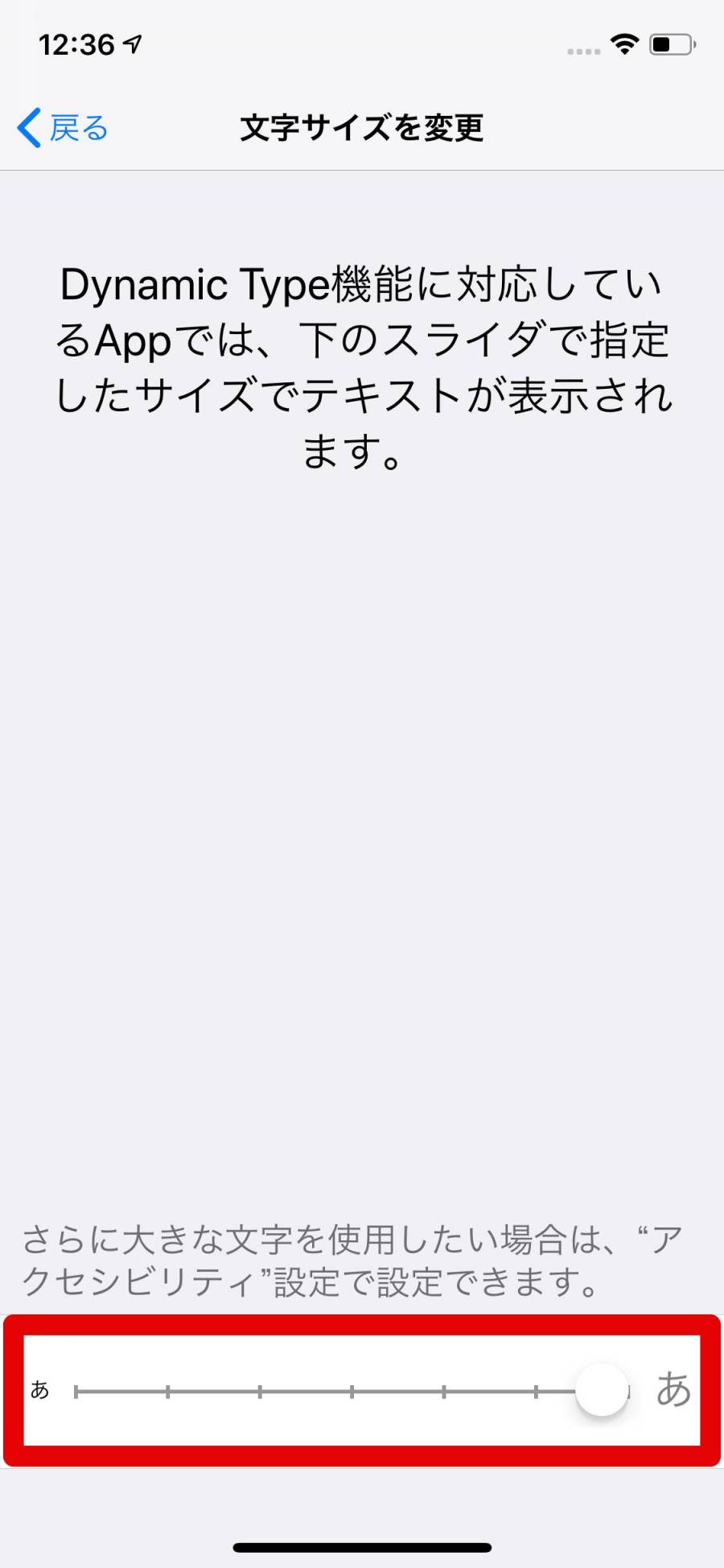
大きさは7段階。左の方が小さく、右の方が大きくなります。好みの大きさに調節したら変更完了です。
もっと文字を大きくしたい場合は「アクセシビリティ」から設定
上記の設定でもまだ文字が見づらいと感じる場合は、「アクセシビリティ」からさらに大きく設定が可能です。
1.「設定」を開く
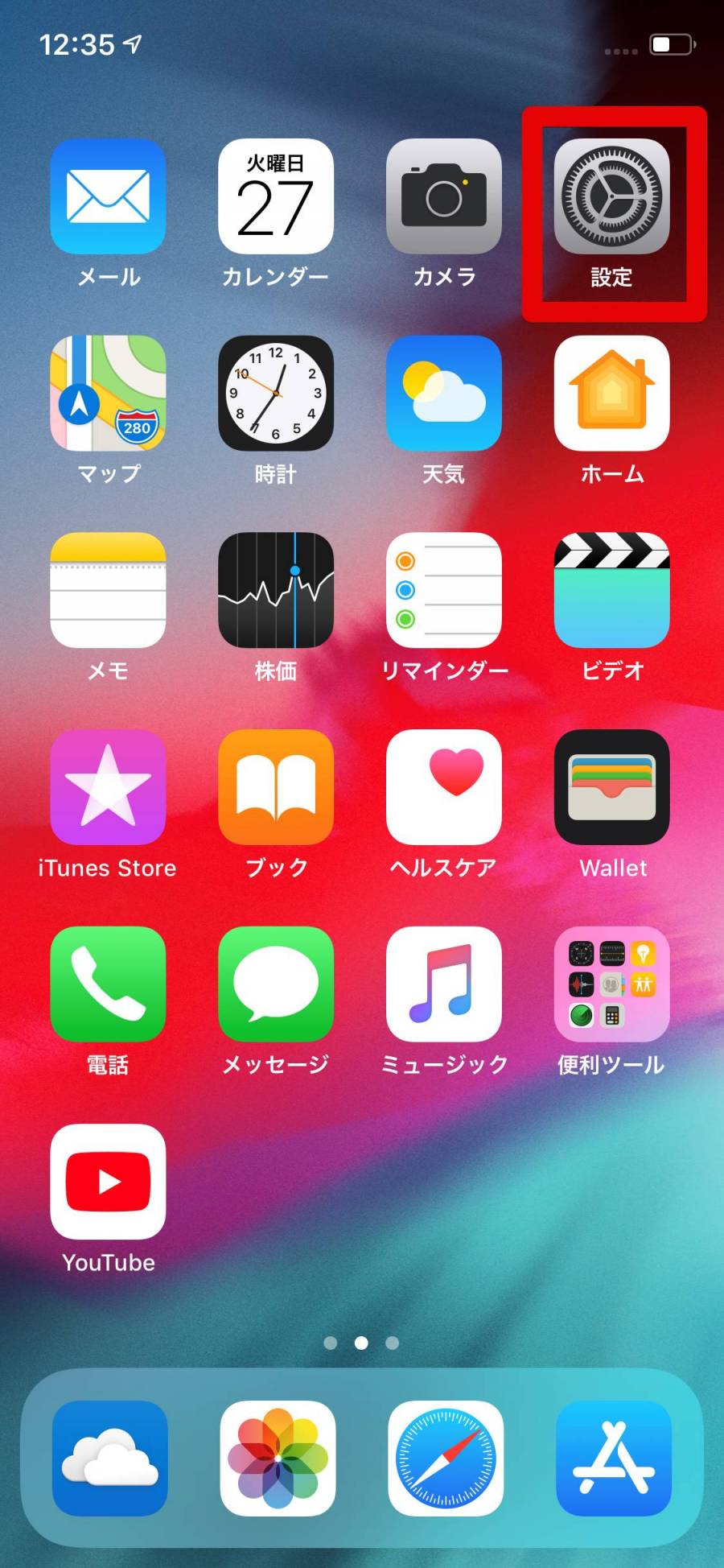
2.「一般」をタップ
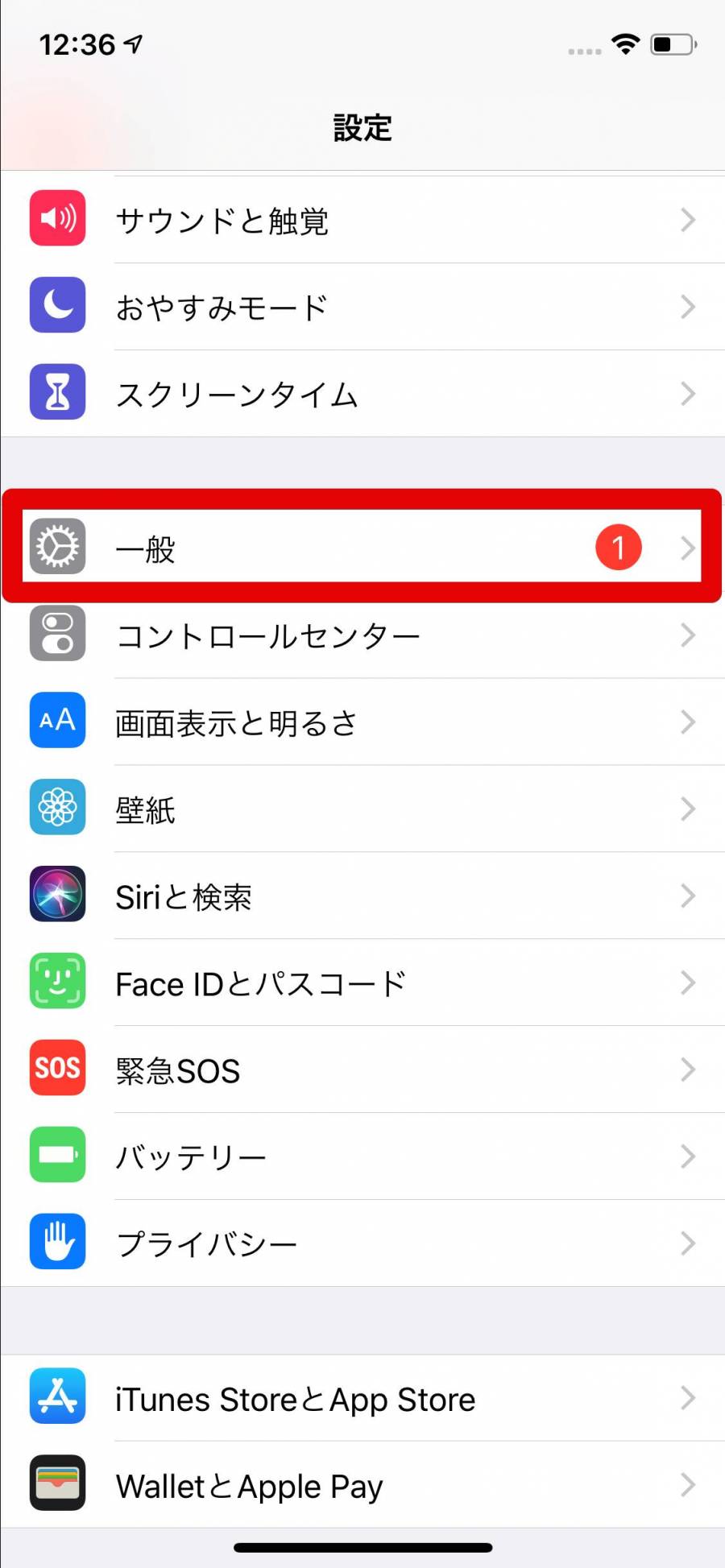
3.「アクセシビリティ」をタップ
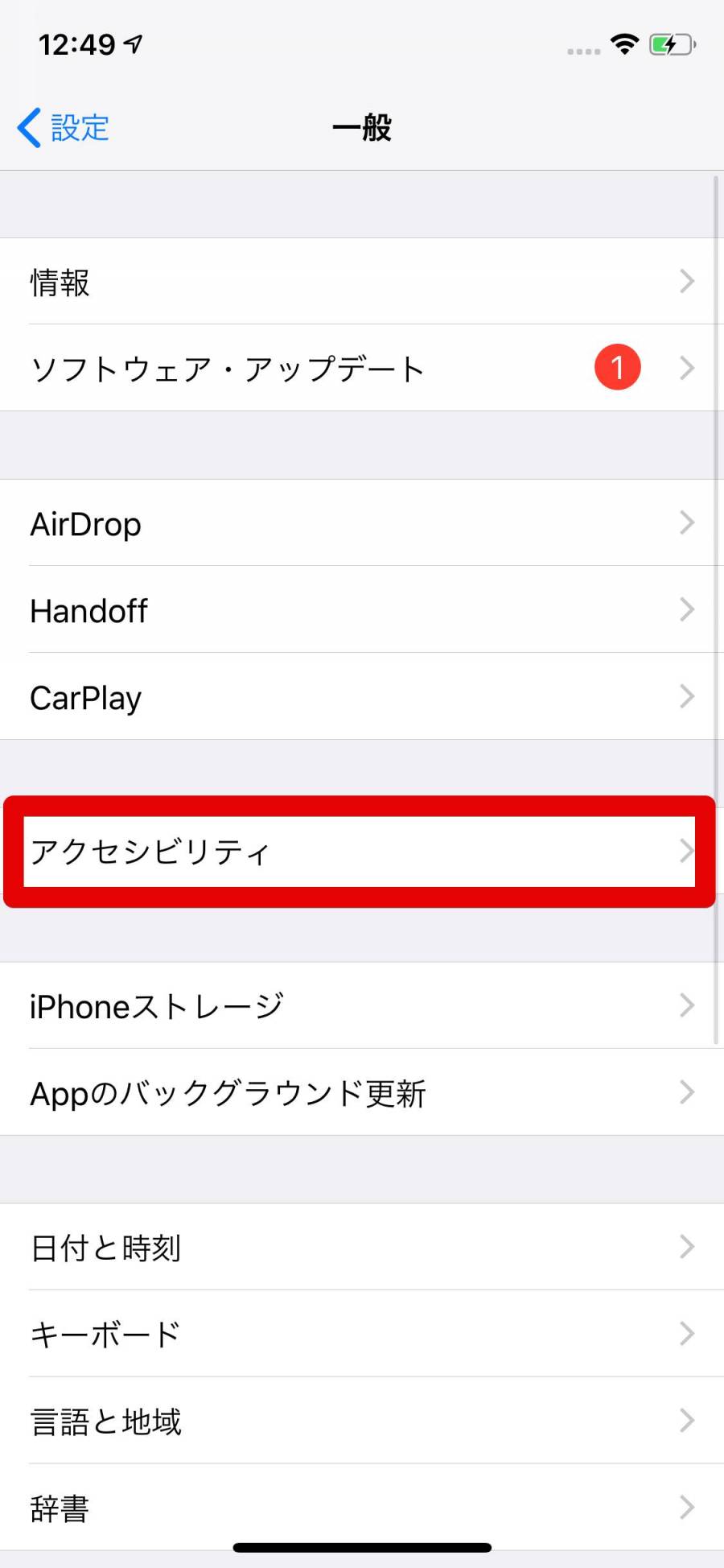
4.「さらに大きな文字」をタップ
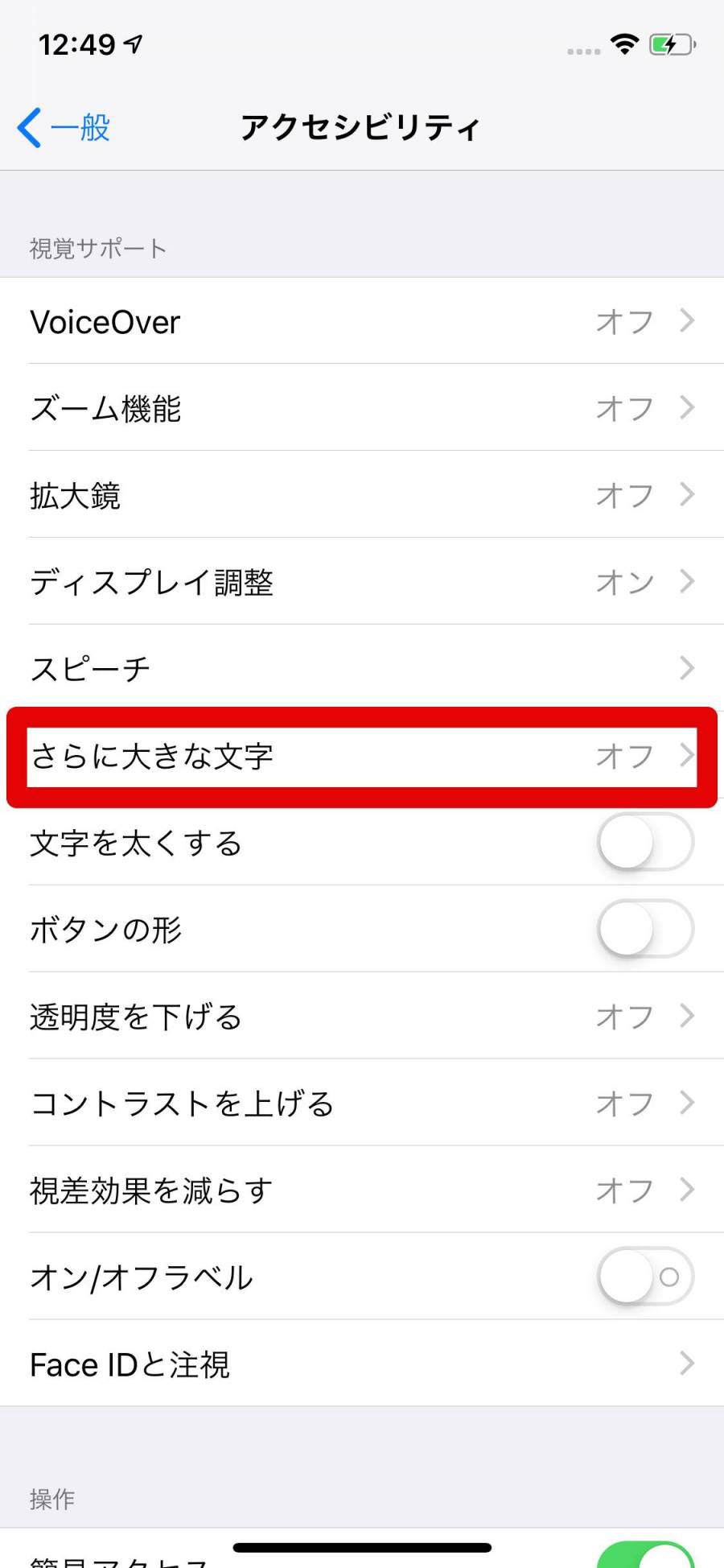
5.「さらに大きな文字」の右側にあるチェックをオンにする
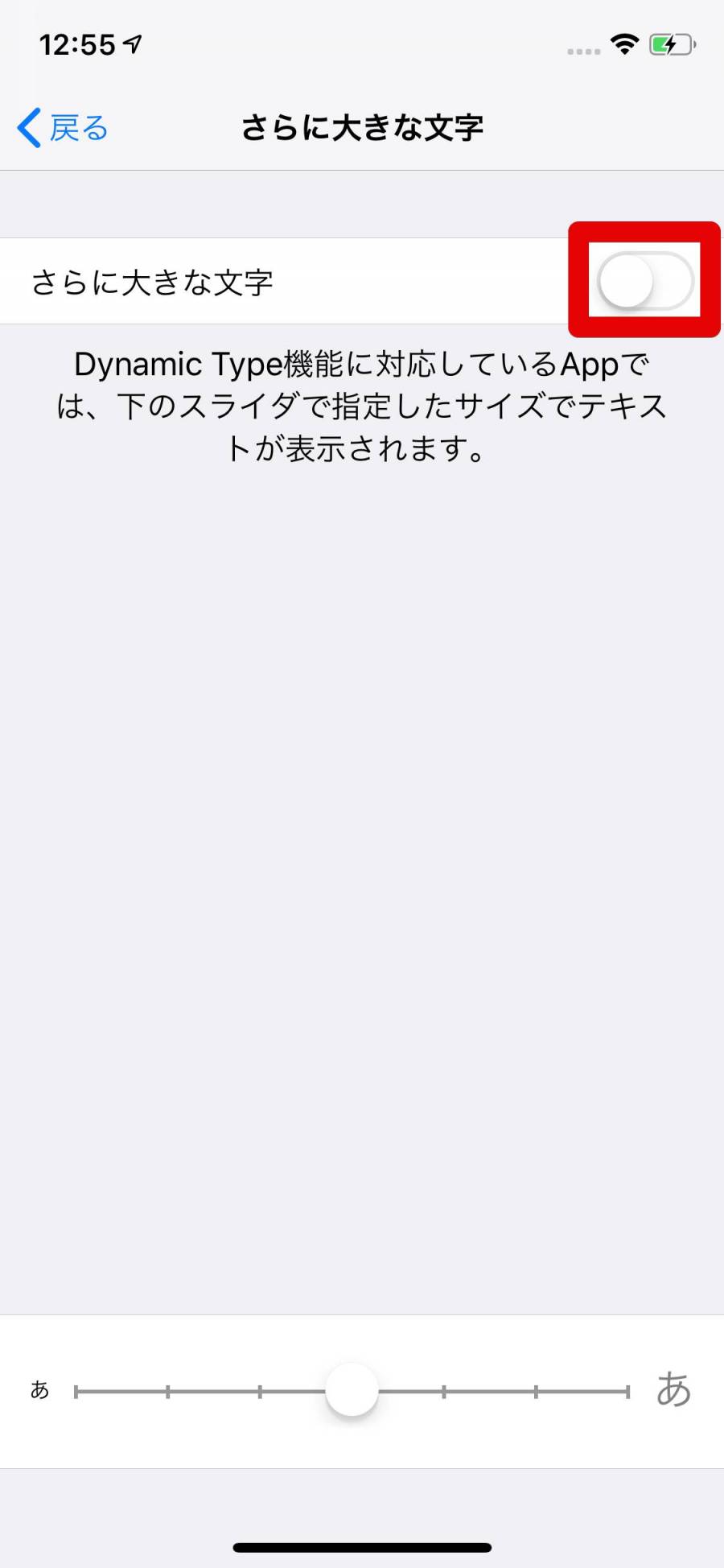
6.つまみを左右にドラッグで動かしてサイズを変更する
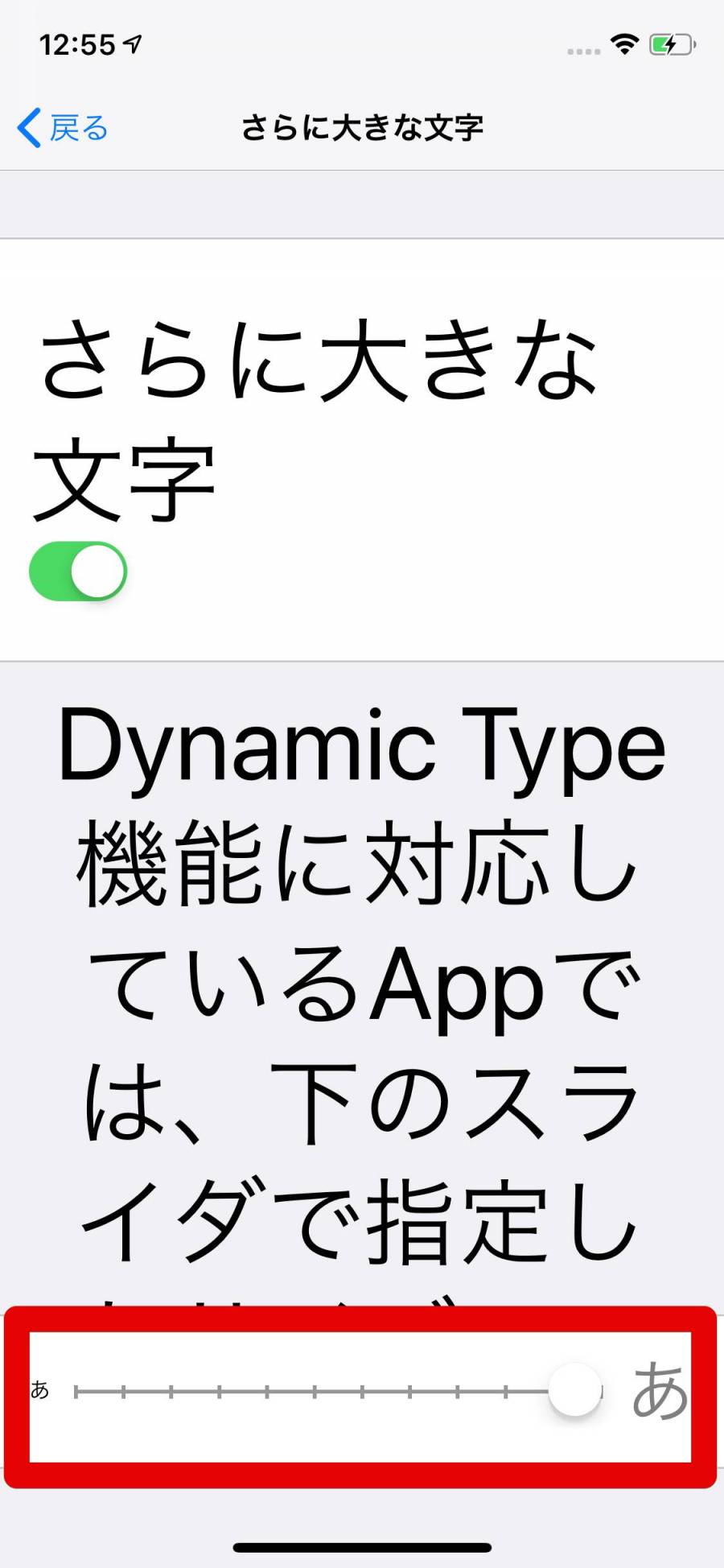
以上で設定完了です。通常の設定よりも大きなサイズに変更できます。
太字にする方法
文字の線が細くて見づらい方は、太字に変更することもできます。
文字サイズを変える時と同様に「画面表示と明るさ」を開き、「文字を太くする」のチェックをオンにするだけです。(iPhoneの再起動が必須)
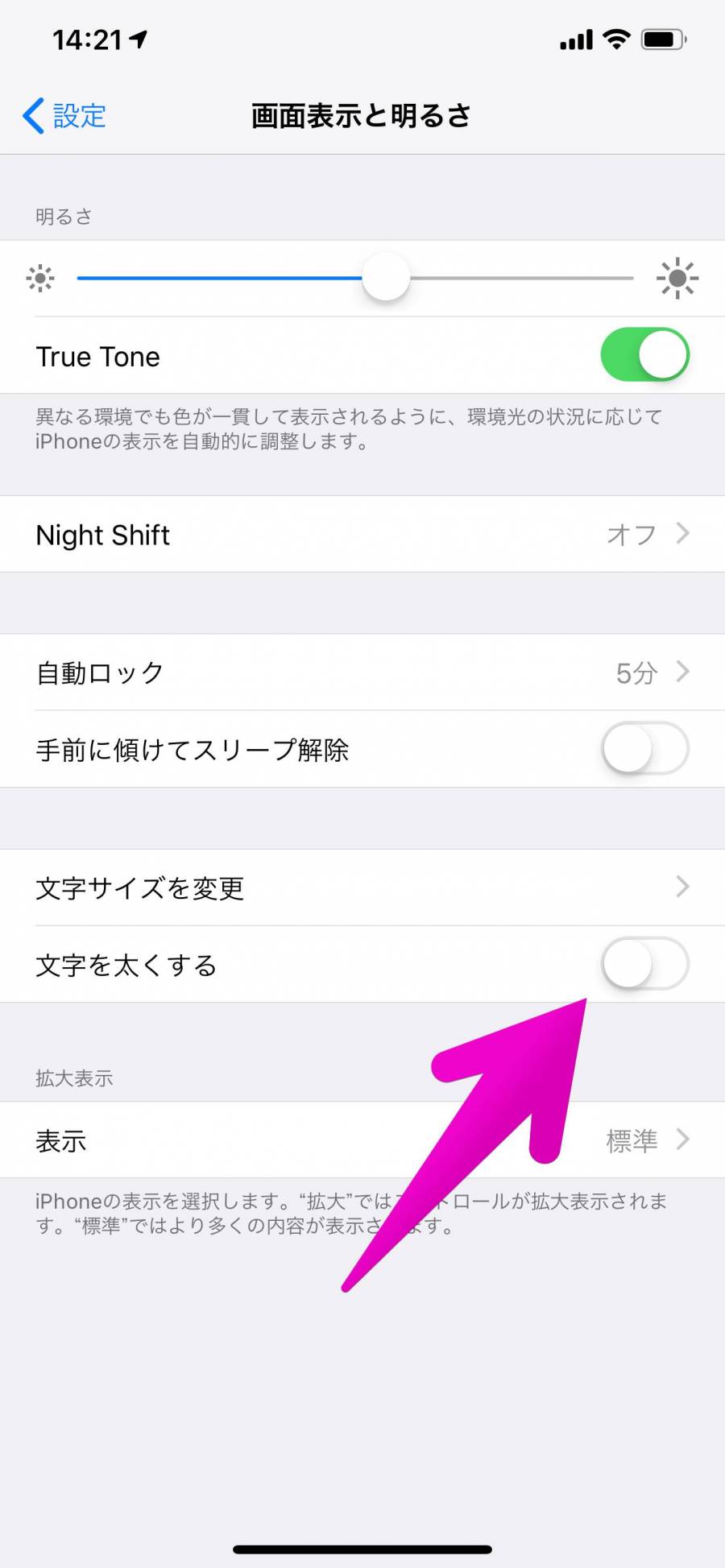
変更前と変更後を並べたのが下の画像。左がデフォルト、右が太字にした画面です。太字にすると文字がくっきりはっきりとします。